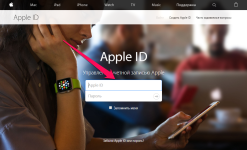
Hur återställer jag Apple ID -lösenordet?
Det finns situationer när en person helt glömmer uppgifterna från Apple ID. Vi kommer att berätta hur du återställer dem.
Navigering
Oavsett det faktum att Apple ID -identifieraren är din e -post, som är registrerad hos kontot, händer det att användaren glömmer sina data. Varför händer det?
Om du inte använder E -Mail ständigt, glömmer det snabbt, eftersom lådan vanligtvis skapas spontant. Så vad ska jag göra om du har glömt Apple ID?
Vilken typ av det kommer att bli?
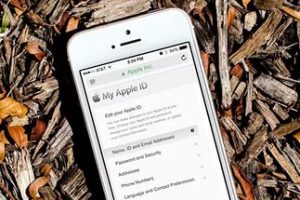
Det värsta som kan hända är ett lås som förbjuder dig tillgång till Apple -tjänster. I det här fallet uppstår frågan - hur man kommer ihåg lösenordet om du inte kommer ihåg vilken post som det är registrerat?
När Apple -ID är aktiverat kommer det att visas krypterat. Det vill säga bara den första bokstaven och e -postdomänen visas. T.ex, [E -postskyddad] Det kommer att visas i form av p******@mail.ru.
Förresten, antalet stjärnor kommer inte nödvändigtvis att sammanfalla med det verkliga värdet, det kan finnas mer eller mindre. Så det är inte mycket troligt att komma ihåg posten med den här metoden. Så var hittar man en öppen identifierare?
Hur hittar jag identifieraren via iPhone/iPad?
Om du har minst en nedladdning från någon Apple -butik kan du hitta Apple ID i:
- Avsnitt av AppStore -samlingen
- På sidorna i multimedia längst ner i iTunes Store
- Podcast -program på insamlingssidan
Om identifieraren mottogs genom inställningarna på din enhet kan du hitta den på menyn:
- block
- Appstore eller iTunes
- Meddelanden
- Ansiktstid
- Musik eller video
- Spelcenter
Om du har letat efter iPhone minst en gång, kommer identifieraren att visas på auktorisationssidan.
Om din enhet är blockerad av lösenord och du inte kan slå på den kan du ta reda på identifieraren via datorn.
Hur hittar jag identifieraren via Mac?
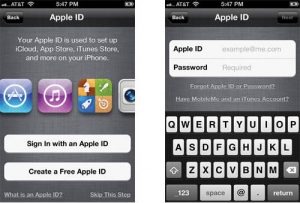
Apple ID Restoration
Om du är auktoriserad i iTunes eller Mac App Store:
- Gå till iTunes och gå in i butiken. Din e -post kommer att visas i raden för att visa kontot
- Eller främst menyn hitta din avatar och klicka på den. Ett nytt fönster öppnas och du kommer att se nödvändig information
- Starta Mac App Store -butiken och hitta en rad med din identifierare
- Eller gå till ett urval på sidan och klicka på "konto"
Om ingången till iTunes inte producerades:
- Starta programmet med samma namn och klicka på "Mina program". Här ser du en lista med installerade applikationer. Med rätt musknapp väljer du någon av applikationerna och välj "Information"
- Hitta information om köparen och din identifierare kommer också att anges där
- Apple ID finns också i systeminställningar
- Eller i Safari -webbläsaren i avsnittet av auto -fyllningsformulär
Om dessa alternativ inte hjälper dig, kan du bestämma identifieraren med en speciell begäran:
- Ange Apple ID -kontrollsidan i Safari -webbläsaren och klicka på återställningen av identifieraren
- Du öppnar en sida där du behöver ange din information som användes under registreringen
Hur fyller jag i Apple ID -formuläret korrekt?

Apple ID -lösenordsåterställning
Som praxis redan har visat fungerar sökningen i detta fall inte med namn, efternamn eller alternativ post.
Meddelandet om att systemet har hittat din identifierare kommer först efter att ha angett namn, efternamn och postlåda, där kontot registrerades.
Hur man tar reda på Apple ID via Windows?
- Slå på iTunes och gå in i butiken. Om din ingång görs visas ID
- Slå på iCloud för Windows. Om ingången till kontot gjordes visas identifieraren i programmets huvudfönster
Om auktorisationen inte har godkänts, då:
Slå på iTunes och gå till avsnittet i de installerade programmen. Ange informationen om alla applikationer med höger musknapp
- Information om applikationen där du behöver välja File -fliken
- Identifieraren kommer att återspeglas i en rad med köparen
- Om linjen är tom, använd sedan Apple ID -sökningen
Om din enhet är blockerad, inte slår på, den har ingen aktivering, och så vidare, i det här fallet bör du kontakta Support Support Service. Det finns inga fler andra sätt.
